Come posso eseguire app iOS su PC?
Ogni volta che sei seduto dall’altra parte della cabina del tuo ufficio e preferisci guardare lo schermo del tuo iPhone in modo discreto mentre sei seduto nel tuo ufficio, ci sono molte possibilità che tu possa interrompere la disciplina. Questo potrebbe portarti a essere scoperto dal tuo datore di lavoro o essere segnalato al tuo capo. Per evitare tali eventi senza precedenti, sul mercato sono disponibili diversi rimedi che ti impedirebbero di cambiare direzione o dispositivo. Per controllare in modo efficace le notifiche e le applicazioni sul tuo iPhone, puoi provare gestirlo tramite PC. Questo può essere fatto in modo efficace con l’aiuto di diverse piattaforme che ti consentono di eseguire app iOS su PC. Questo articolo ti introduce a un’analisi critica dell’esecuzione di app per iPhone su PC, insieme a diverse soluzioni che potrebbero aiutarti a gestire il decoro del luogo in cui risiedi.
Parte 1: Perché non riesco a eseguire app iOS su Windows?
Questo articolo si concentrerà sulla varietà di soluzioni proclamate per darti la possibilità di eseguire app per iPhone su PC. Da un chiaro sondaggio del mercato, è stato scoperto che molti sviluppatori hanno creato emulatori iOS falsi che promettono di darti la possibilità di eseguire le tue app iOS sul PC. Si ritiene che Android sia dotato di una serie di impressionanti emulatori particolarmente utilizzati per far funzionare molte importanti app Android tramite PC; tuttavia, non è presente alcun emulatore per soddisfare le esigenze di un utente iOS.
Con l’elenco di diversi falsi emulatori sul mercato, potresti ancora confonderti sull’uso. Ci sono molti inconvenienti associati all’utilizzo di tali emulatori per il tuo iPhone. Molti utenti iOS hanno segnalato l’uso non etico di tali emulatori che li ha portati a malfunzionare i loro iPhone. In alcuni casi, i dati sono stati danneggiati o corrotti con l’uso di un emulatore; in altri luoghi, è stato detto che la privacy dell’iPhone è stata compromessa richiamando un emulatore per eseguire le app dell’iPhone su PC.
Gli emulatori non sono in alcun modo supportati da alcun dispositivo iOS. Oltre all’utilizzo di tali piattaforme, Apple non ha consentito ai propri utenti di interagire con tali situazioni. Questo è uno dei motivi principali per cui le app iOS non possono essere utilizzate su Windows. Tuttavia, va tenuto presente che sono rimaste diverse soluzioni che possono essere utilizzate per soddisfare in modo competente la necessità di eseguire le app iOS su PC. Le parti seguenti spiegano e guidano gli utenti iOS su come svolgere l’attività di gestione delle app su PC.
Parte 2: Come eseguire app iOS su PC da PC?-MirrorGo
Dati i protocolli di sicurezza di Apple sui suoi prodotti, le app di terze parti convenzionali non possono eseguire app iOS su un PC. Inoltre, trovano problemi nell’abilitare il processo di mirroring su PC per visualizzare l’iPhone. Tuttavia, l’app MirrorGo di Wondershare ti consente di svolgere tutte queste attività senza compromettere le procedure di sicurezza poste sull’iPhone.

Wondershare MirrorGo
Rispecchia il tuo iPhone su un PC con schermo grande
- Non è necessario eseguire il jailbreak del dispositivo iPhone.
- Scatta foto e controlla le app del dispositivo con il mouse.
- Collega l’iPhone al PC senza alcun cavo USB.
MirrorGo è disponibile per il download su PC Windows. È necessario installare l’app su PC e seguire le istruzioni elencate di seguito per eseguire le app iOS sullo schermo più grande.
Passaggio 1: esegui l’app MirrorGo sul tuo PC
Fare doppio clic sull’icona di MirrorGo e avviarlo sul sistema. Tocca il pulsante iOS per avviare la connessione wireless. È fondamentale connettere l’iPhone e il computer con la stessa rete Wi-Fi, altrimenti il collegamento non verrà stabilito.

Passaggio 2: attiva l’opzione di mirroring dello schermo
Scegli il tuo iPhone e abilita l’opzione Screen Mirroring e seleziona MirrorGo. Una volta stabilita una connessione, procedere al passaggio successivo.

Passaggio 3. Esegui app iOS su PC con MirrorGo
Dall’interfaccia di MirrorGo, sarà disponibile lo schermo dell’iPhone. Ora sarai in grado di accedere alle app o a qualsiasi contenuto del dispositivo in modo impeccabile.

Parte 3: Come eseguire app iOS su PC da Mac? – Simulatore iOS remoto per Windows
Visual Studio 2019 e Visual Studio 2017 hanno creato un simulatore iOS aggiuntivo per Windows. Il loro service pack fornisce agli utenti un simulatore che può essere utilizzato per testare diverse applicazioni iOS su Windows. Prima di approfondire la piattaforma e comprenderne la funzione per eseguire app iOS su PC, è importante comprendere il processo di avvio del simulatore iOS remoto per Windows sul PC. Si ritiene che questo simulatore sia installato automaticamente con Visual Studio 2019 o 2017. Tuttavia, ciò richiede una serie di passaggi diversi, indicati di seguito.
- È necessario associare Visual Studio 2019 a un host di build per Mac.
- Dopo aver avviato Visual Studio, è necessario eseguire il debug di un progetto iOS o tvOS. Il simulatore apparirà sullo schermo del tuo Windows con successo.
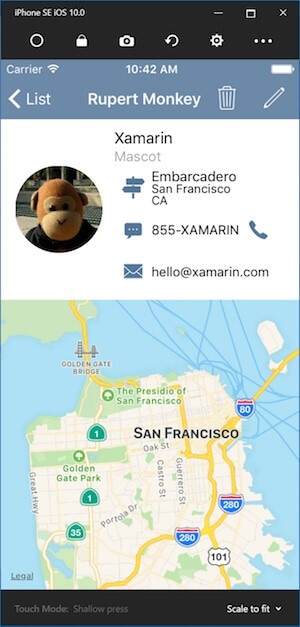
Pur comprendendo la guida su come gestire efficacemente la procedura ed eseguire Remoted iOS Simulator per il proprio Windows, è significativo comprendere l’interfaccia che presenta. Questo ti guiderà sicuramente con la completa fattibilità di eseguire app per iPhone sul tuo PC utilizzando la piattaforma.
Durante l’utilizzo del simulatore, potresti imbatterti in una serie di pulsanti diversi che ti guiderebbero a utilizzarli efficacemente per gestire il tuo iPhone. Queste opzioni includono:
- Il pulsante ‘Home’: Questo pulsante è indicato come il pulsante ‘Home’ di un dispositivo iOS. Funziona in modo simile al vero pulsante ‘Home’ di un iPhone.
- Pulsante ‘Blocca’: Questo pulsante blocca il tuo simulatore. Il simulatore può quindi essere sbloccato scorrendo lo schermo.
- Pulsante ‘Screenshot’: Questo pulsante acquisisce lo screenshot del tuo simulatore e lo memorizza nel computer.
- Il pulsante ‘Impostazioni’: Questo pulsante è uno dei pulsanti più significativi della piattaforma che consente di gestire le impostazioni di visualizzazione insieme alle diverse opzioni dello schermo. Puoi anche modificare le impostazioni della posizione navigando attraverso questo pulsante.
- Altre opzioni sono disponibili sulla piattaforma. Queste opzioni includono Touch ID, rotazione diversa e gesti di scuotimento.
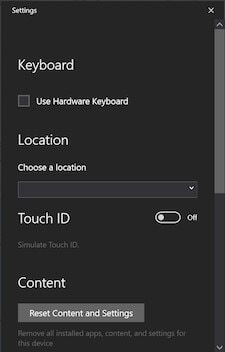
Questa piattaforma offre agli utenti iOS l’esperienza di eseguire diverse applicazioni dall’iPhone sul PC. Anche se potresti non gestire efficacemente le tue applicazioni tramite emulatori, c’è ancora una piccola svolta che ti aiuterebbe a eliminare un meccanismo per eseguire in modo efficace le app iOS su Windows.
Conclusione
Questo articolo ha considerato le opzioni di utilizzo degli emulatori per l’esecuzione di app iOS su PC. Poiché il problema in questione è piuttosto significativo e tecnico da gestire rispetto alla versione Android, l’articolo ha effettivamente fornito ai lettori una soluzione adeguata sotto forma di Simulatore iOS remoto. Devi approfondire l’articolo per saperne di più sul simulatore e guidarti nell’uso efficace per soddisfare la necessità di eseguire app per iPhone su PC.
ultimi articoli